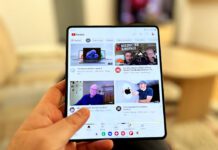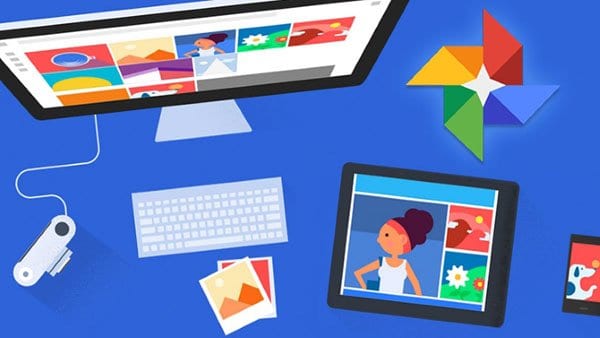
Една од најкористените “Cloud” опции денес, која за среќа е бесплатна кај сите платформи е можноста за автоматско прикачување на фотографиите од паметниот телефон во „Облакот“. На овој начин нема да мора да се грижите да ги префрлате фотографиите на компјутерот, односно ќе ги имате дури и ако го загубите телефонот или пак ви го украдат.
Секако, има корисници кои се загрижени за приватноста на своите фотографии доколку ги прикачат на некоја “Cloud” платформа и тоа со право – не беше многу одамна кога протекоа илјадници голи фотографии од популарни личности од нивните iPhone-и, односно “Cloud” сервисот на Apple наречен iCloud. Сепак, во поново време скоро сите “Cloud” решенија се енкриптирани и освен ако не сте мега популарни, веројатно не треба да се грижите дека некој може да ги украде вашите фотографии.
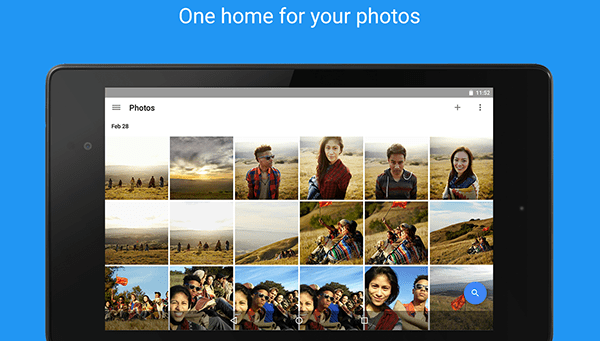
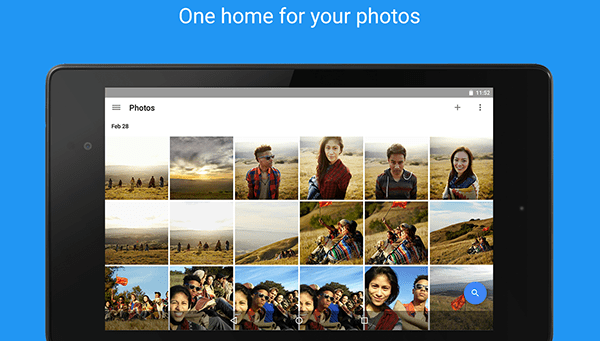
Денес, автоматското прикачување на фотографиите на “Cloud” е автоматски активирано во многу паметни телефони, односно за тоа ќе бидете прашани на почетокот. Сепак, доколку изберете да не се прикачуваат и подоцна го смените мислењето, еве како можете лесно да ја активирате оваа опција. Ќе почнеме со Android, бидејќи е убедливо најкористен мобилен еко систем кај нас и со нивното решение Google Photos, кое доаѓа инсталирано во новите телефони (ако не е инсталирано, можете да го преземете од Google Play).
Google Photos е одлична апликација за гледање на вашите фотографии, која може целосно да ја замени стандардната “Photos” со таа разлика што тука фотографиите автоматски ќе се прикачуваат на облакот. Оваа опција е автоматски активирана со првото пуштање на апликацијата, но можете да изберете и да не ја активирате во почеток доколку не сакате вашите фотографии да се синхронизираат. Google Photos инаку дозволува неограничен простор во облакот за фотографии.
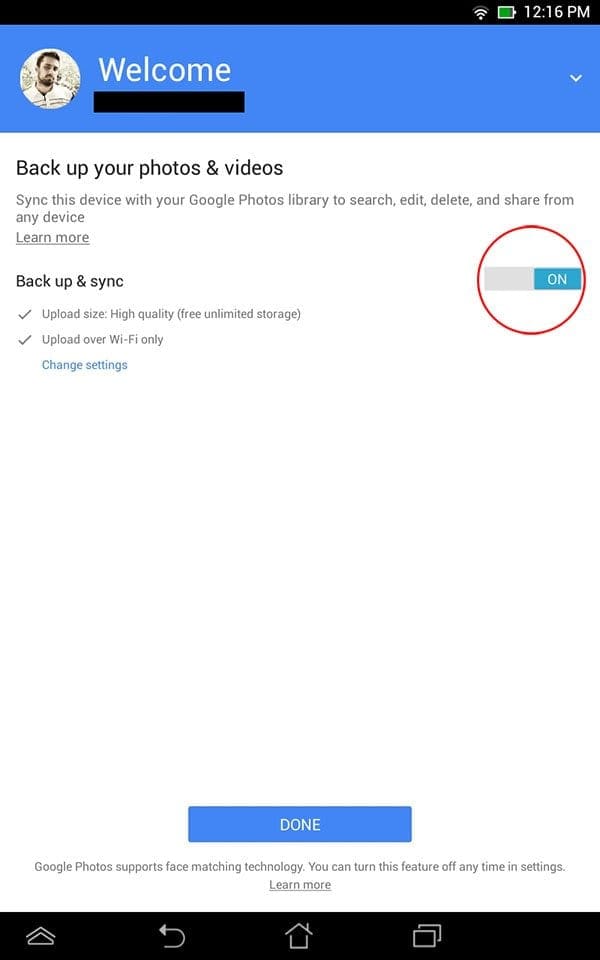
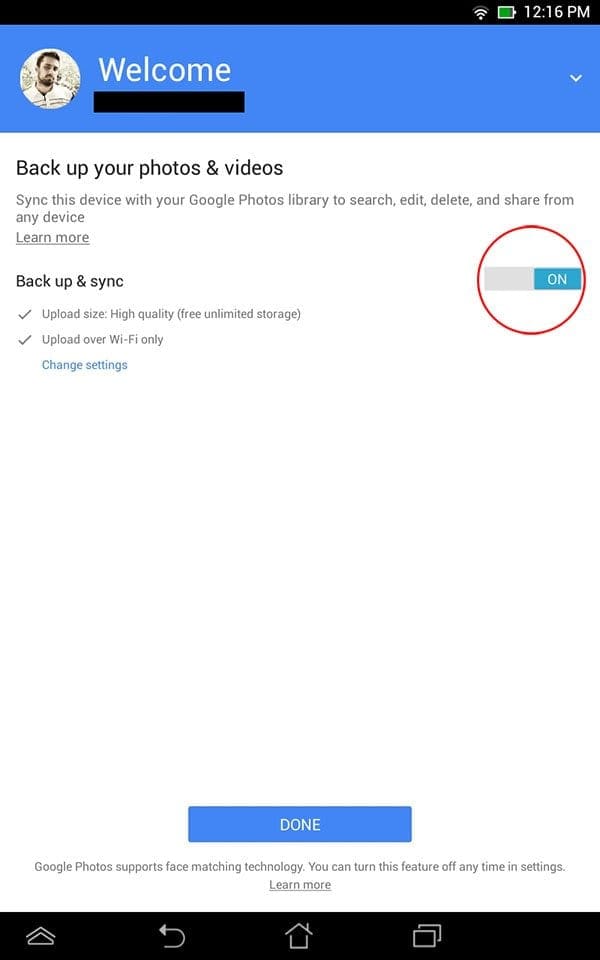
Без грижи, ако сега на активиравте, подоцна повторно можете да ја активирате оваа опција подоцна – само кликнете на „хамбургер“ менито во горниот лев дел, допрете го “Settings” и потоа “Back up & sync”. Тука ќе треба само да го допрете „прекинувачот“ до опцијата за да ја вклучите/исклучите.
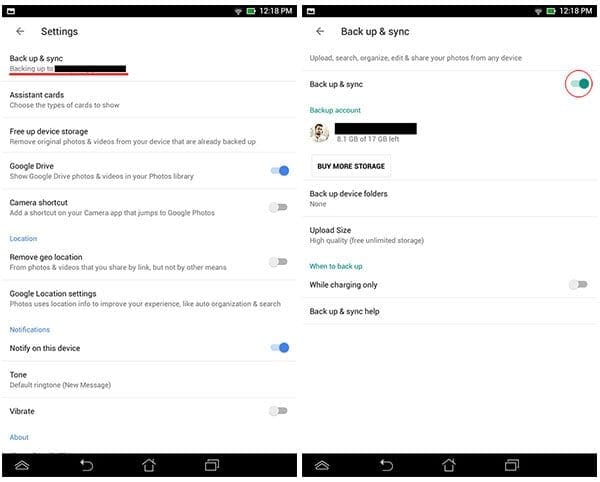
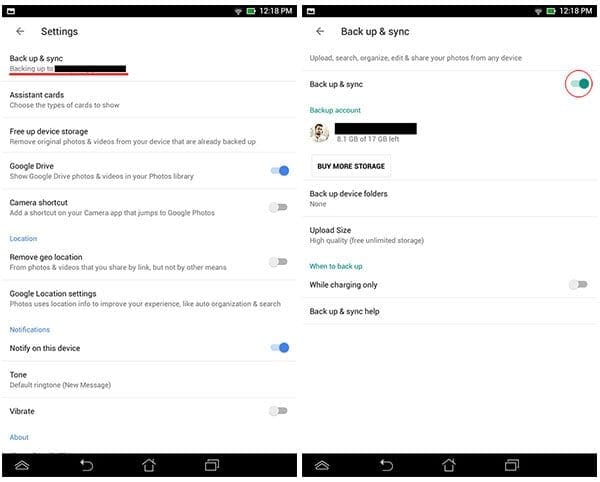
Доколку избравте фотографиите да се синхронизираат во облакот, потоа ќе може да им пристапите од друг уред на кој сте логирани со вашата Google сметка преку Google Photos апликацијата, односно на веб верзијата тука.
Напомена, доколку избришете фотографија во “Google Photos” апликацијата, таа ќе се избрише и во облакот. Доколку пак направите ресетирање на паметниот телефон или таблетот, фотографиите ќе останат зачувани во облакот. Во превод, не треба да се мачите да ги префрлате фотографиите во компјутер секогаш кога планирате да направите ресет.